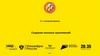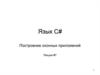Похожие презентации:
С++. Базовый уровень. Создание оконных приложений
1.
С++. Базовый уровеньСоздание оконных приложений
2023
2.
2Создание приложений
Прежде чем начать, убедитесь, что у вас установлена среда разработки Visual Studio с поддержкой
MFC. Если у вас еще нет Visual Studio, вы можете скачать ее с официального сайта Microsoft.
1.
2.
3.
4.
5.
6.
7.
Откройте Visual Studio и выберите "Создать проект".
В окне "Создание проекта" выберите "MFC Application" и нажмите "Далее".
Введите имя проекта и выберите место сохранения. Нажмите "Далее".
В окне "Выбор типа приложения" выберите “На основе диалоговых окон" и нажмите "Далее".
В окне "Выбор опций MFC" убедитесь, что выбрана опция "Использовать MFC в виде
разделяемой DLL" и нажмите "Далее".
В окне “Функции пользовательского интерфейса" укажите заголовок диалогового окна и
нажмите "Далее".
Нажмите "Готово" для создания проекта MFC.
inginirium.ru
3.
3Создание приложений
inginirium.ru
4.
4Создание приложений
Как работает MFC-приложение?
MFC-приложение основано на архитектуре документ-представление (document-view), которая
разделяет данные (документ) и их отображение (представление) в разные классы.
Это позволяет иметь несколько представлений одного документа и обновлять их автоматически при
изменении данных. Кроме того, MFC-приложение использует модель сообщений (message-driven)
для взаимодействия с пользователем и операционной системой.
Каждое действие пользователя или системы генерирует сообщение, которое посылается в очередь
сообщений приложения. Затем сообщение обрабатывается соответствующим объектом-окном,
который вызывает функцию-обработчик для выполнения нужных действий.
MFC предоставляет механизм карт сообщений (message maps), который связывает сообщения с
функциями-обработчиками в классах MFC
inginirium.ru
5.
5Создание приложений
При создании проекта в MFC все исходные файлы играют важную роль в определении структуры и
функциональности проекта.
Для приложений, основанных на документах, структура более сложная, однако для понимания
архитектуры кратко её рассмотрим:
1.
2.
3.
4.
ClassView: Это представление классов в среде разработки Visual Studio
FileView: Это представление файлов в среде разработки Visual Studio
MainFrm: Этот файл содержит реализацию класса CMainFrame, который представляет главное
окно приложения. Он определяет внешний вид и поведение главного окна, включая размещение
элементов управления и обработку событий
<имя проекта>: Этот файл представляет главный класс приложения. Он содержит точку входа в
приложение и определяет основные настройки и поведение приложения
inginirium.ru
6.
6Создание приложений
5.
<имя проекта> Doc: Этот файл представляет класс документа приложения. Он содержит
данные, связанные с документом, и определяет методы для работы с этими данными.
6. <имя проекта> View: Этот файл представляет класс представления приложения. Он определяет
визуальное представление документа и обрабатывает события, связанные с пользовательским
интерфейсом.
7. D: Этот файл содержит реализацию класса COutputWnd, который представляет окно вывода в
среде разработки Visual Studio. Оно используется для отображения сообщений, предупреждений
и ошибок, связанных с процессом разработки.
8. pch: Этот файл содержит предкомпилированный заголовочный файл. Он используется для
ускорения процесса компиляции, предварительно компилируя общие заголовки и включения.
9. PropertiesWnd: Этот файл содержит реализацию класса CPropertiesWnd, который представляет
окно свойств в среде разработки Visual Studio. Оно используется для отображения и
редактирования свойств объектов в проекте.
10. ViewTree: Этот файл содержит реализацию класса CViewTree, который представляет дерево
представлений в среде разработки Visual Studio. Оно используется для отображения и
организации представлений проекта.
inginirium.ru
7.
7Создание приложений
К примеру, проект называется MyMFCApp.
Самый важный файл - это MyMFCApp.cpp, в котором определена функция WinMain, точка
входа в ваше приложение. В этом файле также создается объект класса CMyMFCApp,
который является производным от класса CWinApp.
Класс CWinApp представляет ваше приложение в MFC и содержит важные методы, такие
как InitInstance и ExitInstance, которые вызываются при запуске и завершении приложения
соответственно.
В методе InitInstance вы можете инициализировать различные ресурсы, такие как кисти,
шрифты, палитры и т.д., а также создать главное окно вашего приложения.
В методе ExitInstance вы должны освободить все выделенные ресурсы и выполнить любую
необходимую очистку.
inginirium.ru
8.
8Создание приложений
Главное окно вашего приложения представлено классом CMyMFCAppDlg, который
наследуется от класса CDialogEx.
Класс CDialogEx является расширенной версией класса CDialog, который представляет
диалоговое окно в MFC.
Диалоговое окно - это специальный вид окна, который обычно содержит различные
элементы управления, такие как кнопки, поля ввода, списки, флажки и т.д., и используется
для взаимодействия с пользователем.
inginirium.ru
9.
9Создание приложений
Вы можете настроить внешний вид и поведение вашего диалогового окна с помощью редактора
ресурсов Visual Studio, который позволяет визуально добавлять, удалять и изменять элементы
управления на вашем диалоговом окне.
Каждый элемент управления имеет уникальный идентификатор, который используется для
связывания его с переменной или функцией-обработчиком в вашем коде.
Вы можете использовать класс CWnd и его производные классы, такие
как CButton, CEdit, CListBox и т.д., для представления и управления элементами управления в MFC.
inginirium.ru
10.
10Создание приложений
Ваш класс CMyMFCAppDlg также содержит несколько методов, которые отвечают за
инициализацию, отображение и закрытие вашего диалогового окна, а также обработку сообщений
от элементов управления.
Сообщения - это способ коммуникации между окнами и приложениями в Windows. Каждое
сообщение имеет код, который определяет его тип, и параметры, которые передают
дополнительную информацию.
Например, сообщение WM_PAINT отправляется окну, когда оно должно перерисовать свое содержимое, а
сообщение WM_COMMAND отправляется диалоговому окну, когда пользователь нажимает кнопку или выбирает пункт
меню.
Вы можете обрабатывать сообщения в своем классе с помощью метода OnMessage, где Message - это имя сообщения,
например, OnPaint или OnCommand. Вы также можете использовать макросы BEGIN_MESSAGE_MAP и END_MESSAGE_MAP,
чтобы объявить таблицу соответствия между сообщениями и методами-обработчиками в вашем классе.
inginirium.ru
11.
// MyMFCAppDlg.h - заголовочный файл класса CMyMFCAppDlg#pragma once
Создание приложений
Основная структура класса
CMyMFCAppDlg:
// CMyMFCAppDlg - класс диалогового окна
class CMyMFCAppDlg : public CDialogEx
{
public:
// Конструктор по умолчанию
CMyMFCAppDlg();
// Деструктор
virtual ~CMyMFCAppDlg();
// Идентификатор диалогового окна
enum { IDD = IDD_MYMFCAPP_DIALOG };
protected:
// Метод для инициализации данных диалогового окна
virtual BOOL OnInitDialog();
// Метод для отображения диалогового окна
virtual void DoDataExchange(CDataExchange* pDX);
// Метод для закрытия диалогового окна
virtual void OnOK();
// Метод для обработки сообщения WM_PAINT
afx_msg void OnPaint();
// Метод для обработки сообщения WM_COMMAND от кнопки "Hello"
afx_msg void OnBnClickedHello();
// Объявление таблицы соответствия сообщений и методов-обработчиков
DECLARE_MESSAGE_MAP()
inginirium.ru
};
11
12.
12Создание приложений
Для приложений, на основе диалоговых окон, пример которого мы создали в начале, эта логика
«спрятана».
Как же добавлять элементы в окно? Как обрабатывать сообщения?
Рассмотрим на примере кнопки.
inginirium.ru
13.
13Создание приложений
Для добавления кнопки в MFC-приложение вам нужно выполнить следующие шаги:
1.
2.
3.
4.
5.
Откройте редактор ресурсов в Visual Studio и выберите диалоговое окно или окно
представления, в котором вы хотите разместить кнопку.
В палитре элементов управления выберите инструмент Button и перетащите его на форму. Вы
можете изменить размер и положение кнопки с помощью мыши или свойств.
В свойствах кнопки укажите ее идентификатор (например, IDC_BUTTON1) и текст (например,
“Click Me”).
Для создания функции-обработчика нажатия на кнопку вам нужно дважды щелкнуть по кнопке
в редакторе ресурсов или выбрать ее и нажать Add Event Handler в панели свойств. В
диалоговом окне Add Event Handler выберите класс, в котором вы хотите создать обработчик
(например, CMyDialog или CMyView), и тип события (например, BN_CLICKED). Затем нажмите
Add and Edit. Visual Studio сгенерирует прототип и реализацию функции-обработчика в
заголовочном и исходном файле класса и откроет исходный файл для редактирования.
В теле функции-обработчика вы можете написать код, который будет выполняться при
нажатии на кнопку. Например, вы можете вывести сообщение, изменить цвет фона, открыть
inginirium.ru
файл и т.д.
14.
14Создание приложений
inginirium.ru
15.
15Создание приложений
//пример кода функции-обработчика нажатия на кнопку,
//которая выводит сообщение “Hello, world!” в статусную
строку:
void CMFCApplication2Dlg::OnBnClickedButton1()
{
/// TODO: Add your control notification handler code here
AfxGetMainWnd()->SetWindowText(_T("Hello, world!"));
}
//пример кода функции-обработчика нажатия на кнопку,
//которая меняет цвет фона окна на случайный
void CMFCApplication2Dlg::OnBnClickedButton2()
{
// TODO: Add your control notification handler code here
COLORREF color = RGB(rand() % 256, rand() % 256, rand() % 256);
CBrush brush(color);
CClientDC dc(this);
CRect rect;
GetClientRect(&rect);
dc.FillRect(&rect, &brush);
}
inginirium.ru
16.
16Создание приложений
Создайте диалоговое окно с кнопкой "Нажми меня".
Добавьте обработчик события нажатия на кнопку, который выводит сообщение "Кнопка
нажата!".
При запуске диалогового окна, при нажатии на кнопку должно появиться сообщение.
inginirium.ru
17.
17Создание приложений
void CMFCApplication2Dlg::OnBnClickedButton1()
{
AfxMessageBox(_T("Кнопка нажата!"));
}
inginirium.ru
18.
18Создание приложений
Создайте диалоговое окно с текстовым полем и кнопкой "Отправить".
При нажатии на кнопку "Отправить" получите текст из текстового поля и выведите его в
диалоговом окне или в консоли.
Убедитесь, что текстовое поле принимает ввод и передает его обработчику события нажатия
кнопки.
inginirium.ru
19.
19Создание приложений
void CMFCApplication2Dlg::OnBnClickedButton2()
{
CString inputText;
GetDlgItemText(IDC_EDIT1, inputText);
AfxMessageBox(_T("Введенный текст: ") + inputText);
}
inginirium.ru
20.
20Создание приложений
Создайте диалоговое окно с выпадающим списком выбора и кнопкой "Выбрать".
Заполните список выбора несколькими вариантами.
При нажатии на кнопку "Выбрать" получите выбранный элемент из списка и выведите его в
диалоговом окне или в консоли.
Убедитесь, что список выбора работает и передает выбранный элемент обработчику события
нажатия кнопки.
inginirium.ru
21.
21Создание приложений
В этой функции OnBnClickedButton3() мы используем указатель на CComboBox для получения доступа к
выпадающему списку с идентификатором IDC_COMBO1.
Используем функцию GetCurSel() для получения индекса выбранного элемента и функцию GetLBText() для
получения текста выбранного элемента.
Затем используем функцию AfxMessageBox() для вывода сообщения "Выбранный элемент: " вместе с выбранным
текстом в диалоговом окне.
// Обработчик для кнопки "Выбрать"
void CMFCApplication2Dlg::OnBnClickedButton3()
{
CComboBox* pComboBox = (CComboBox*)GetDlgItem(IDC_COMBO1);
int selectedIndex = pComboBox->GetCurSel();
CString selectedOption;
pComboBox->GetLBText(selectedIndex, selectedOption);
AfxMessageBox(_T("Выбранный элемент: ") + selectedOption);
}
inginirium.ru





















 Программирование
Программирование